Getallen afronden in Google Spreadsheets
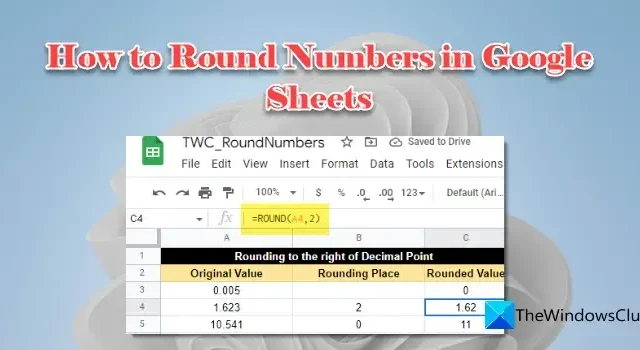
In dit bericht laten we u zien hoe u getallen kunt afronden in Google Spreadsheets . Spreadsheetgegevens bestaan vaak uit decimale getallen die tussen hele getallen liggen. Een decimaal getal bestaat uit een decimaalteken (of een punt) dat een geheel getal scheidt van zijn gebroken deel. Het is vaak een goed idee om getallen af te ronden op een bepaald cijfer achter de komma, zodat het makkelijker wordt om met breukgegevens te werken. Afronding wordt gebruikt om de getallen te vereenvoudigen door het aantal cijfers rechts van de komma in te korten. Het zorgt er ook voor dat de gegevens er uniformer of symmetrischer uitzien. In dit bericht laten we u zien hoe u getallen in Google Spreadsheets op zeven verschillende manieren kunt afronden.
Getallen afronden in Google Spreadsheets
U kunt getallen in Google Spreadsheets op de volgende manieren afronden:
- Rond getallen af met behulp van de functie AFRONDEN.
- Rond getallen af met de functie ROUNDUP.
- Rond getallen af met behulp van de functie AFRONDEN.
- Rond getallen af met behulp van de MROUND-functie.
- Rond getallen af met behulp van de INT-functie.
- Rond getallen af met de FLOOR-functie.
- Rond getallen af met behulp van de functie PLAFOND.
Laten we elk van deze methoden eens nader bekijken.
1] Rond getallen af met de functie AFRONDEN
De functie AFRONDEN rondt een getal af op een bepaald aantal decimalen volgens de standaardregels , die als volgt zijn:
- Als het cijfer rechts van het afrondingscijfer kleiner is dan 5, blijft het afrondingscijfer ongewijzigd (naar beneden afgerond).
- Als het cijfer rechts van het afrondingscijfer groter is dan of gelijk is aan 5, wordt het cijfer verhoogd met 1 (naar boven afgerond).
De syntaxis van de Round-functie is:
ROUND(value, [places])
- Waar waarde verwijst naar het getal dat moet worden afgerond, en
- [plaatsen] verwijst naar het aantal decimalen waarop het getal moet worden afgerond. Het is een optioneel argument. Indien niet gespecificeerd door de gebruiker, neemt het de waarde nul (0) aan.
Laten we nu begrijpen hoe getallen in Google Spreadsheets kunnen worden afgerond met behulp van de functie AFRONDEN.
A] Rond getallen af rechts van de komma
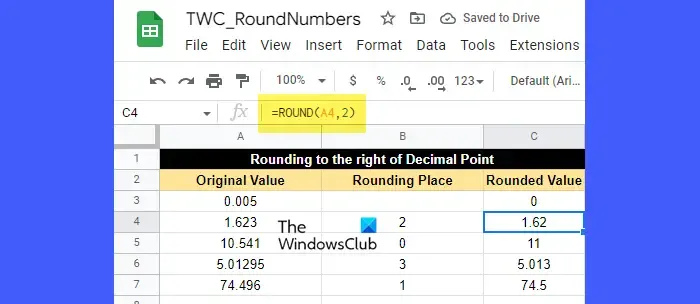
Stel dat we een spreadsheet hebben met enkele voorbeeldgegevens, zoals weergegeven in de bovenstaande afbeelding. In de eerste kolom staan enkele breukcijfers die moeten worden afgerond op het aantal plaatsen dat in de tweede kolom is opgegeven. Om deze cijfers af te ronden, kunnen we de functie AFRONDEN als volgt gebruiken:
Plaats de cursor in cel C3 en typ de volgende functie:
=ROUND(A3)
Aangezien het aantal decimalen waarop het getal moet worden afgerond niet is opgegeven voor cel A3, wordt de standaardwaarde (0) gebruikt. Dit betekent dat er geen afrondingscijfer is, met andere woorden, het getal moet worden afgerond naar het dichtstbijzijnde gehele getal. Aangezien het cijfer rechts van de komma 0 is, wat kleiner is dan 5, blijft het getal links van de komma ongewijzigd. De resulterende waarde is dus 0, zoals weergegeven in cel C3.
Voor de volgende waarde (cel A4) is de afrondingsplaats 2. Het getal moet dus worden afgerond op 2 decimalen. Het afrondingscijfer is dus 2. Het cijfer rechts van het afrondingscijfer is 3, wat minder is dan 5. Het afrondingscijfer blijft dus ongewijzigd. Daarom is de resulterende afgeronde waarde 1,62, zoals weergegeven in cel C4.
Voor de volgende waarde (cel A5) is de afrondingsplaats 0. Ook hier wordt het getal afgerond naar het dichtstbijzijnde gehele getal, namelijk 11, zoals weergegeven in cel C5. Hier, aangezien het cijfer rechts van de komma gelijk is aan 5, wordt het cijfer links verhoogd met 1.
Nu kunt u voor de volgende 2 waarden (in cellen A6 en A7) eenvoudig bepalen hoe de functie AFRONDEN de waarden afrondt.
B] Rond getallen af links van de komma
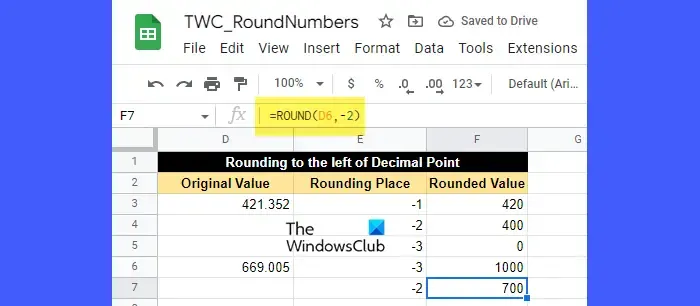
Stel dat u het getal links van de komma moet afronden in plaats van rechts. Daarvoor moet u een negatieve waarde doorgeven in het argument places.
Een negatieve waarde in het argument places verwijdert alle cijfers rechts van de komma en rondt het getal links van de komma af op de dichtstbijzijnde tientallen, honderdtallen, duizendtallen, enzovoort.
Kijk bijvoorbeeld naar bovenstaande afbeelding. We hebben negatieve waarden doorgegeven als plaatsen in de functie AFRONDEN. Hier,
- -1 rondt het getal links van de komma af op tientallen.
- -2 rondt het getal links van de komma af op honderdtallen.
- -3 rondt het getal links van de komma af op de dichtstbijzijnde duizendtallen, enzovoort.
Hierna wordt het getal in cel D3 (421.352) 420 wanneer het wordt afgerond naar de dichtstbijzijnde tientallen, wordt het 400 wanneer het wordt afgerond naar het dichtstbijzijnde honderdtal en wordt het 0 wanneer het wordt afgerond naar het dichtstbijzijnde duizendtal.
Op dezelfde manier wordt het getal in cel D6 (669.005) 1000 als het wordt afgerond naar de dichtstbijzijnde duizendtallen en wordt het 700 als het wordt afgerond naar de dichtstbijzijnde honderdtallen.
2] Rond getallen af met behulp van de ROUNDUP-functie
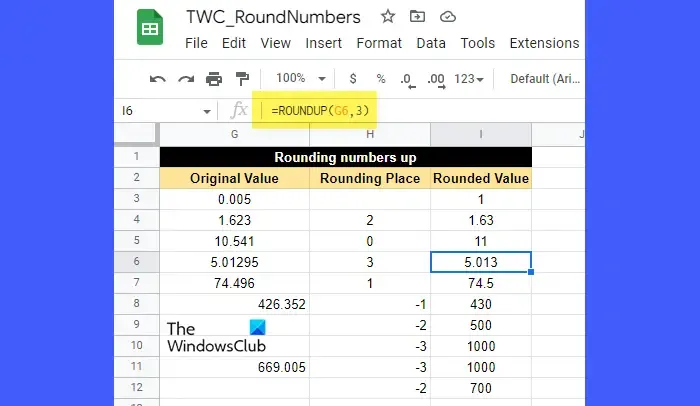
De functie ROUNDUP werkt net als de functie ROUND, behalve dat het getal altijd naar boven wordt afgerond . De syntaxis van de functie ROUNDUP is:
ROUNDUP(value, [places])
- Waar waarde het getal is dat naar boven moet worden afgerond, en
- [plaatsen] verwijst naar het aantal decimalen waarop het getal moet worden afgerond. Het is een optioneel argument en de standaardwaarde is nul (0). Als er een negatieve waarde wordt doorgegeven in het argument places, wordt het getal links van de komma naar boven afgerond.
Bekijk nu de bovenstaande afbeelding. Zoals u kunt zien, zijn alle getallen naar boven afgerond op een bepaald aantal decimalen, hetzij rechts van de komma of links van de komma, afhankelijk van of de waarde van het argument aantal plaatsen positief of negatief is.
De waarde in cel G4 (1.623) is bijvoorbeeld naar boven afgerond op 2 decimalen. Hier is de afrondingsplaats 2, wat cijfer 2 is, en het cijfer naast 2 is 3, wat kleiner is dan 5. Maar omdat dit een ROUNDUP-functie is, is de resulterende waarde 1,63 en niet 1,62.
Op dezelfde manier wordt de waarde in cel G8 (426.352) 430 (niet 420) wanneer deze naar boven wordt afgerond op de dichtstbijzijnde tientallen.
3] Rond getallen af met behulp van de ROUNDDOWN-functie
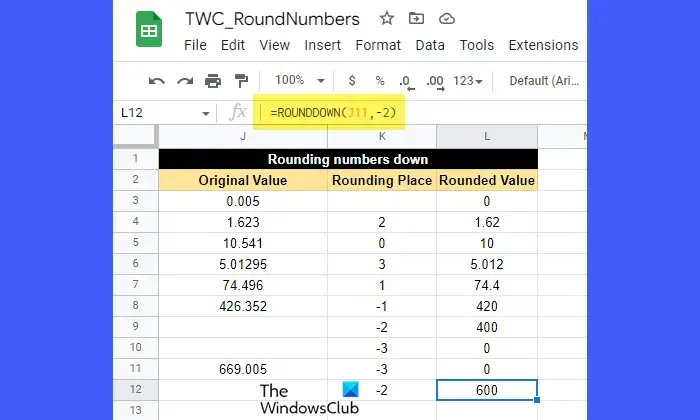
De functie ROUNDDOWN werkt ook als de functie ROUND, behalve dat het getal altijd naar beneden wordt afgerond .
De syntaxis van de functie AFRONDEN is:
ROUNDDOWN (value, [places])
- Waar waarde het getal is dat naar beneden moet worden afgerond, en
- [plaatsen] verwijst naar het aantal decimalen waarop het getal moet worden afgerond. Het is een optioneel argument en neemt de waarde nul (0) aan als het niet door de gebruiker is opgegeven. Het getal links van de komma wordt naar beneden afgerond als er een negatieve waarde wordt doorgegeven in het argument plaatsen.
Bekijk nu de bovenstaande afbeelding. Als u naar de cijfers kijkt, kunt u gemakkelijk begrijpen hoe de functie ROUNDDOWN de getallen naar beneden afrondt tot op een bepaald aantal decimalen. De getallen worden ofwel rechts van de komma ofwel links van de komma afgerond op basis van de waarde van het aantal plaatsen (positief of negatief).
De waarde in cel J7 (74.496) is bijvoorbeeld naar beneden afgerond op 1 decimaal. Hier is de afrondingsplaats 1, wat cijfer 4 is. Het cijfer rechts van 4 is 9, wat groter is dan 5. Toch zal de afgeronde waarde 74,4 zijn en niet 74,5, aangezien de ROUNDDOWN-functie is toegepast op de cel waarde.
4] Rond getallen af met behulp van de MROUND-functie
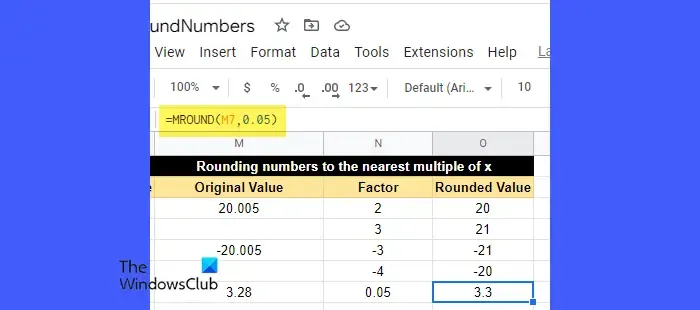
De syntaxis van de MROUND-functie is:
MROUND(value,factor)
- Waar waarde het getal is dat moet worden afgerond, en
- factor is het getal waarvan het veelvoud het dichtstbijzijnde getal wordt waarop het gegeven getal moet worden afgerond.
- Tijdens het gebruik van de MROUND-functie kunt u alleen een negatieve waarde doorgeven in het factorargument als het waardeargument ook negatief is.
- Zowel waarde- als factorargumenten kunnen niet-integraal zijn.
- Als 0 wordt doorgegeven in het factorargument, retourneert de MROUND-functie 0.
- Als 2 veelvouden van factor even dicht bij de waarde liggen, wordt een veelvoud met de hogere absolute waarde geretourneerd.
Bekijk de bovenstaande afbeelding om dit te begrijpen. De waarde in cel M7 (3,28) is afgerond naar 3,3. Hier is de factorwaarde 0,05. Als we de factor blijven vermenigvuldigen met 1, 2, 3 enzovoort, vinden we de volgende getallen die het dichtst bij 3,28 liggen:
0,05 x 64 = 3,2
0,05 x 65 = 3,25
0,05 x 66 = 3,3
0,05 x 67 = 3,35
Van al deze is 3,3 het dichtst in de buurt. Dus de MROUND-functie heeft als resultaat 3.3 geretourneerd.
5] Rond getallen af met de INT-functie
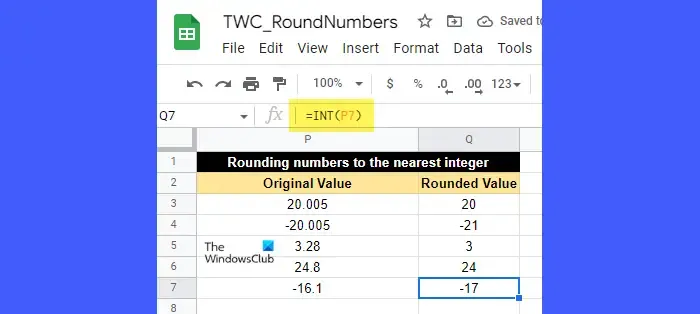
De functie INT wordt gebruikt om een decimaal getal naar beneden af te ronden . Het rondt het getal altijd naar beneden af naar het dichtstbijzijnde gehele getal dat kleiner is dan of gelijk is aan het getal.
De syntaxis van de INT-functie is:
INT(value)
- Waar waarde het getal is dat moet worden afgerond.
Bekijk de bovenstaande afbeelding om dit te begrijpen. De waarde in cel P6 (24,8) is afgerond naar 24, het dichtstbijzijnde gehele getal kleiner dan 24,8. Evenzo is de waarde in cel P7 (-16,1) afgerond naar -17, het dichtstbijzijnde gehele getal kleiner dan -16,1.
Het belangrijkste verschil tussen de INT-functie en de ROUNDDOWN-functie is dat de INT-functie de waarde van een bepaald getal naar beneden afrondt, terwijl de ROUNDDOWN-functie de ‘absolute’ waarde van een bepaald getal naar beneden afrondt. Dus als we de ROUNDDOWN-functie toepassen op cel P7, is het resultaat -16, niet -17.
6] Rond getallen af met behulp van de FLOOR-functie
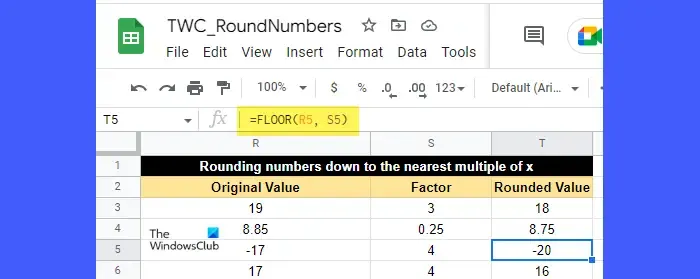
De syntaxis van de FLOOR-functie is:
FLOOR(value, [factor])
- Waar waarde het getal is dat moet worden afgerond, en
- factor is het getal (alleen positief) waarvan het veelvoud het dichtstbijzijnde getal is waarop de waarde moet worden afgerond. Het is een optioneel argument en de standaardwaarde is 1.
Bekijk de bovenstaande afbeelding om de FLOOR-functie te begrijpen. De waarde in cel R5 (-17) is naar beneden afgerond naar -20, wat een veelvoud is van 4, het dichtst bij -17. Evenzo is de waarde in cel R3 (19) naar beneden afgerond naar 18, wat een veelvoud is van 3 dat het dichtst bij 19 ligt.
7] Rond getallen af met behulp van de functie PLAFOND
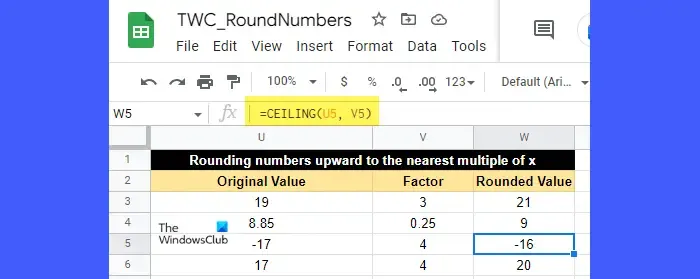
De syntaxis van de functie PLAFOND is:
CEILING(value, [factor])
- Waar waarde het getal is dat moet worden afgerond, en
- factor is het getal (positief of negatief) waarvan het veelvoud het dichtstbijzijnde getal is waarop de waarde moet worden afgerond. Het is een optioneel argument dat de waarde 1 aanneemt als het niet door de gebruiker is opgegeven.
Als de waarde positief is, moet de factor ook positief zijn. Maar als de waarde negatief is, kan de factor zowel positief als negatief zijn om te bepalen in welke richting de waarden moeten worden afgerond.
Kijk bijvoorbeeld naar bovenstaande afbeelding. De waarde in cel U5 (-17) is naar boven afgerond naar -16, een veelvoud van 4 dat het dichtst bij -17 ligt. Evenzo is de waarde in cel U3 (19) naar boven afgerond naar 21, wat een veelvoud is van 3 dat het dichtst bij 19 ligt.
Dit komt dus neer op hoe u getallen kunt afronden in Google Spreadsheets. Ik hoop dat je dit nuttig vindt.



Geef een reactie